- Partie 1. Pourquoi le stockage de mon iPad est-il plein ?
- Partie 2. Comment libérer de l'espace de stockage sur iPad avec FoneEraser pour iOS
- Partie 3. Comment obtenir plus de stockage sur iPad via AssistiveTouch
- Partie 4. Comment effacer le stockage de l'iPad en supprimant les fichiers indésirables
- Partie 5. Comment nettoyer le stockage de l'iPad en désinstallant des applications
- Partie 6. FAQ sur le stockage complet de l'iPad
Effacez facilement et définitivement tous les contenus et paramètres de votre iPhone, iPad ou iPod.
- Effacer les fichiers indésirables de l'iPhone
- Effacer le cache de l'iPad
- Effacer les cookies de safari pour iPhone
- Effacer le cache de l'iPhone
- Effacer la mémoire de l'iPad
- Effacer l'historique de Safari pour iPhone
- Supprimer les contacts de l'iPhone
- Supprimer la sauvegarde iCloud
- Supprimer les courriels de l'iPhone
- Supprimer iPhone WeChat
- Supprimer l'iPhone WhatsApp
- Supprimer les messages iPhone
- Supprimer des photos iPhone
- Supprimer la liste de lecture iPhone
- Supprimer le code d'accès à l'iPhone Restrctions
Guide ultime pour gérer efficacement le stockage iPad
 Mis à jour par Boey Wong / 24 août 2022 10:10
Mis à jour par Boey Wong / 24 août 2022 10:10De nos jours, l'iPad est devenu de plus en plus populaire pour les personnes qui préfèrent utiliser un appareil mobile avec un écran plus grand pour terminer leur travail, écouter de la musique, regarder des films, etc. Au fil du temps, de plus en plus de données ou de fichiers différents ont été enregistrés sur l'iPad, et vous constaterez que ce stockage est presque plein sur l'iPad. Pire encore, votre iPad fonctionne plus lentement, l'application plante, l'appareil ne répond plus, etc.
À ce moment, vous devriez trouver des solutions pour libérer de l'espace sur l'iPad et rendre votre appareil normal dès que possible.
Eh bien, cet article vous montrera les moyens les plus recommandés de gérer le stockage de votre iPad et d'effacer le stockage de votre iPad dans les situations ci-dessus.
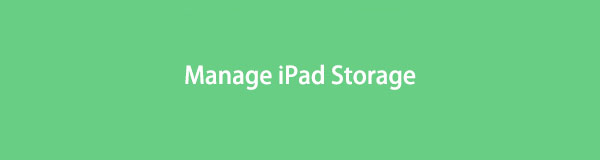

Liste de guide
- Partie 1. Pourquoi le stockage de mon iPad est-il plein ?
- Partie 2. Comment libérer de l'espace de stockage sur iPad avec FoneEraser pour iOS
- Partie 3. Comment obtenir plus de stockage sur iPad via AssistiveTouch
- Partie 4. Comment effacer le stockage de l'iPad en supprimant les fichiers indésirables
- Partie 5. Comment nettoyer le stockage de l'iPad en désinstallant des applications
- Partie 6. FAQ sur le stockage complet de l'iPad
Partie 1. Pourquoi le stockage de mon iPad est-il plein ?
Avant de plonger dans les étapes détaillées, vous pouvez vérifier les raisons possibles qui peuvent entraîner le stockage complet de l'iPad.
1. Vous avez enregistré trop de fichiers sur votre iPad.
2. Les données synchronisées à partir d'autres appareils via iCloud prennent de la place sur l'iPad.
3. Installez trop d'applications sur iPad.
4. Il existe de nombreux fichiers inutiles sur iPad.
5. Certains problèmes font que l'iPad indique que le stockage est plein, mais ce n'est pas le cas.
6. Autres.
Quelle que soit votre situation, vous pouvez passer aux parties suivantes et apprendre à gérer le stockage de l'iPad lorsqu'il est plein. Nous sommes sûrs que l'un d'entre eux satisfera votre satisfaction.
Partie 2. Comment libérer de l'espace de stockage sur iPad avec FoneEraser pour iOS
Le premier choix que nous voulons vous présenter est FoneEraser pour iOS. C'est un programme puissant mais simple pour vous aider libérer de l'espace iPad or effacer toutes les données depuis un appareil iPad en quelques clics.
Si vous voulez plus de stockage sur l'iPad mais que vous ne voulez pas perdre de données sur l'iPad, vous pouvez essayer le mode Libérer de l'espace pour supprimer des données sans les effacer.
FoneEraser pour iOS est le meilleur nettoyeur de données iOS qui peut facilement effacer complètement et définitivement tous les contenus et paramètres sur iPhone, iPad ou iPod.
- Nettoyez les données indésirables de votre iPhone, iPad ou iPod touch.
- Effacez les données rapidement avec un écrasement unique, ce qui peut vous faire gagner du temps pour de nombreux fichiers de données.
- C'est sûr et facile à utiliser.
Étape 1Téléchargez et installez le programme sur l'ordinateur, puis il sera lancé automatiquement.
Étape 2Branchez l'iPad à l'ordinateur, appuyez sur Autoriser bouton sur l'écran de l'iPad pour l'autorisation.
Étape 3Sur l'ordinateur, sélectionnez Espace libre > Effacer les fichiers indésirables.

Étape 4Il analysera votre appareil et vous montrera ensuite les résultats.
Étape 5Choisissez les éléments et cliquez effacer bouton enfin.
Bien que vous souhaitiez supprimer toutes les données de l'iPad, la fonction Effacer toutes les données sera l'option parfaite pour vous.
Il prend en charge l'iPhone, l'iPad et l'iPod Touch, vous pouvez le télécharger et l'installer sur Windows ou Mac et l'essayer maintenant.
FoneEraser pour iOS est le meilleur nettoyeur de données iOS qui peut facilement effacer complètement et définitivement tous les contenus et paramètres sur iPhone, iPad ou iPod.
- Nettoyez les données indésirables de votre iPhone, iPad ou iPod touch.
- Effacez les données rapidement avec un écrasement unique, ce qui peut vous faire gagner du temps pour de nombreux fichiers de données.
- C'est sûr et facile à utiliser.
Étape 1Sélectionnez Effacer toutes les données Au lieu. Vous devez désactiver Trouver mon iPad sur votre appareil.

Étape 2Vous devez sélectionner un niveau d'effacement Faible, Milieuet HauteCliquez sur Accueil .
Étape 3Entrer 0000 bouton dans la case et cliquez sur le Accueil bouton pour commencer à effacer votre iPad.
Plutôt facile, non ? Et vous pouvez également passer à d'autres alternatives pour effacer le stockage de l'iPad.
Partie 3. Comment obtenir plus de stockage sur iPad via AssistiveTouch
Si vous avez activé AssistiveTouch sur iPad, sachez qu'il s'agit d'une fonctionnalité pratique sur iPad pour vous aider à accéder et à faire ce que vous voulez rapidement sans opérations supplémentaires. Vous pouvez le configurer librement sur l'application Paramètres. De plus, vous devez également savoir qu'il dispose d'une fonction cachée pour effacer la RAM de l'iPad et libérer de l'espace de stockage. Vous pouvez le faire en suivant les tutoriels.
Étape 1Activer AssistiveTouch via Paramètres > Accessibilité > tactile > Contact Assistance. Ou demandez simplement Siri pour activer cette fonctionnalité directement.
Étape 2Ensuite aller à Paramètres > Général > arrêter pour l'éteindre. Mais ne touchez pas le curseur.
Étape 3Exploiter Contact Assistance lorsque vous voyez le curseur, et sélectionnez le Accueil .
Généralement, AssistiveTouch effacera une petite partie des fichiers de l'iPad. Si vous souhaitez supprimer d'autres fichiers, vous pouvez essayer de le faire manuellement.
Partie 4. Comment effacer le stockage de l'iPad en supprimant les fichiers indésirables
Après avoir vérifié le stockage de votre iPad via l'application Paramètres, vous pouvez supprimer manuellement les fichiers volumineux si vous trouvez qu'ils occupent trop d'espace sur votre appareil. Par exemple, si vous avez d'innombrables photos et vidéos sur votre iPad, vous pouvez ouvrir l'application Photos ou Vidéos, les sélectionner et appuyer sur le bouton Supprimer pour les supprimer de l'appareil.
De même, si vous souhaitez supprimer des chansons téléchargées, des MV, etc., vous pouvez ouvrir les applications associées et les supprimer en conséquence.
FoneEraser pour iOS est le meilleur nettoyeur de données iOS qui peut facilement effacer complètement et définitivement tous les contenus et paramètres sur iPhone, iPad ou iPod.
- Nettoyez les données indésirables de votre iPhone, iPad ou iPod touch.
- Effacez les données rapidement avec un écrasement unique, ce qui peut vous faire gagner du temps pour de nombreux fichiers de données.
- C'est sûr et facile à utiliser.
Partie 5. Comment nettoyer le stockage de l'iPad en désinstallant des applications
La dernière recommandation est de désinstaller les applications de votre iPad. Vous pouvez supprimer directement les applications inutilisées, libérant ainsi beaucoup d'espace sur l'iPad. Alternativement, vous pouvez également le réinstaller sur iPad, car ce processus supprimera également le cache et les fichiers indésirables de l'appareil.
Voici les 3 méthodes pour désinstaller des applications de l'iPad.
Option 1. Maintenez l'icône de l'application sur l'écran d'accueil jusqu'à ce qu'elle tremble, puis vous pouvez appuyer sur le x supprimer icône pour le désinstaller de l'iPad.

Option 2. Appuyez sur l'icône de l'application sur l'écran d'accueil jusqu'à ce qu'une fenêtre apparaisse, sélectionnez Supprimer l'application .
Option 3. Cliquez sur Paramètres application> Général > Stockage iPad. Recherchez l'application que vous souhaitez désinstaller, puis sélectionnez Désinstaller l'application .
Si vous avez rencontré ce stockage iPad plein après la suppression d'applications, vous devriez essayer FoneEraser pour iOS sur l'ordinateur pour gérer le stockage iPad lorsqu'il est plein. Vous pouvez choisir différents modes pour libérer de l'espace sur l'iPhone.
Partie 6. FAQ sur le stockage complet de l'iPad
1. Pourquoi le stockage de l'iPad est-il plein alors qu'il ne l'est pas ?
Le stockage de votre iPad est plein, mais pas parce que quelque chose ne va pas pour que votre appareil soit anormal. Vous pouvez essayer de redémarrer l'iPad, réinitialiser l'iPad ou utiliser FoneEraser pour iOS pour libérer de l'espace ou effacer toutes les données sur l'iPad pour résoudre les problèmes.
2. Quelle quantité de stockage est suffisante pour l'iPad ?
Si vous n'avez pas besoin d'installer de nombreuses applications ou d'enregistrer beaucoup de fichiers sur iPad, vous n'avez pas besoin d'un stockage important, 64 Go ou 128 Go conviendront. Mais vous aurez besoin de 256 Go, 512 Go encore plus si vous devez installer des tonnes d'applications ou enregistrer des fichiers sur iPad.
3. Pouvez-vous mettre plus de stockage sur un iPad ?
Malheureusement non. Vous ne pouvez pas mettre plus de stockage sur l'iPad, vous n'êtes pas autorisé à le faire.
4. Pourquoi mon stockage est-il plein si j'ai iCloud ?
Parce qu'iCloud ne dispose que d'un espace de stockage gratuit limité à 5 Go. Si vous souhaitez enregistrer plus de données, vous devez mettre à niveau votre plan de stockage en conséquence.
FoneEraser pour iOS est le meilleur nettoyeur de données iOS qui peut facilement effacer complètement et définitivement tous les contenus et paramètres sur iPhone, iPad ou iPod.
- Nettoyez les données indésirables de votre iPhone, iPad ou iPod touch.
- Effacez les données rapidement avec un écrasement unique, ce qui peut vous faire gagner du temps pour de nombreux fichiers de données.
- C'est sûr et facile à utiliser.
Il s'agit de libérer de l'espace de stockage sur l'iPad lorsqu'il est presque plein, même s'il ne l'est pas. Cependant, vous pouvez simplement vérifier les méthodes ci-dessus dans cet article et résoudre vos problèmes rapidement. Quoi de plus, FoneEraser pour iOS vous est fortement recommandé. Vous pouvez le télécharger et l'installer sur l'ordinateur, puis commencer à profiter de ses avantages dès maintenant !
